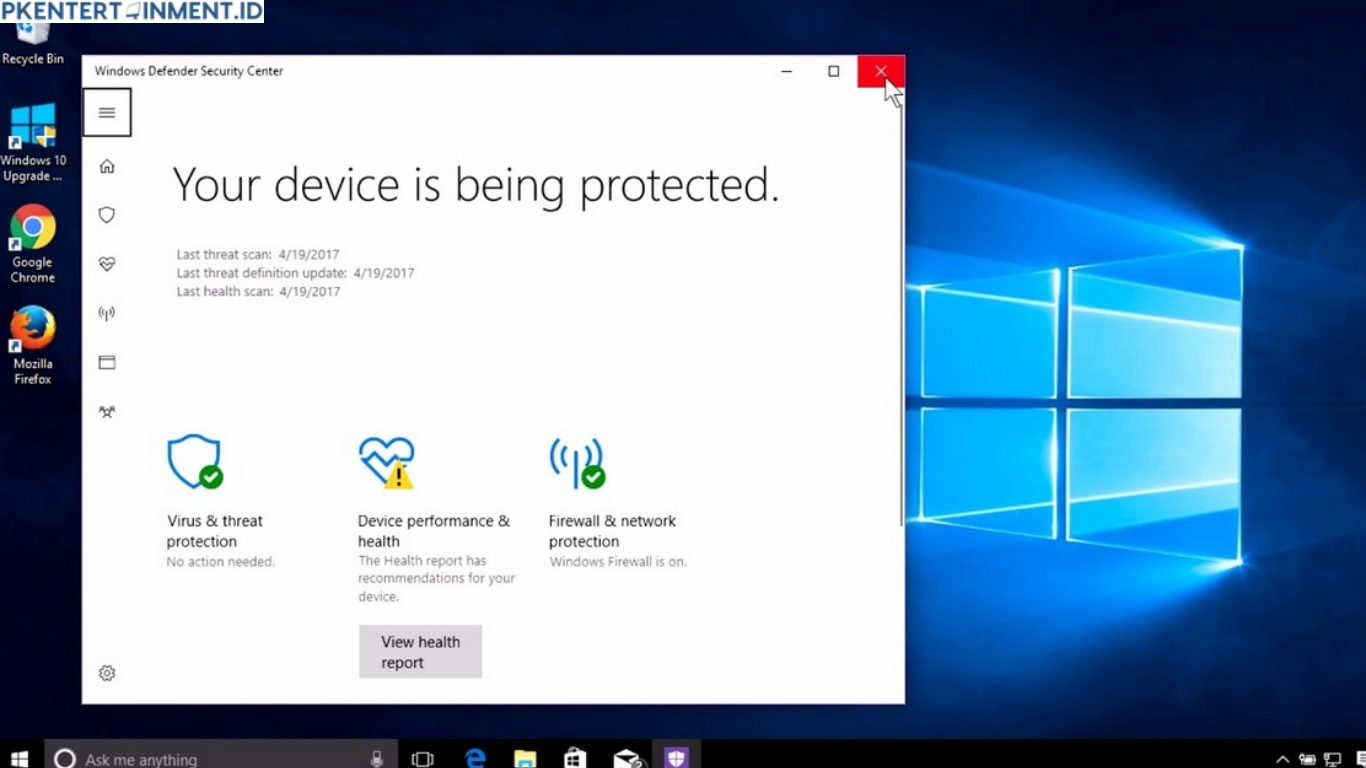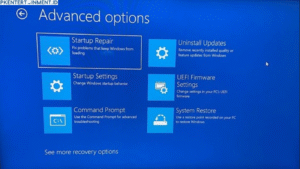Windows 10 hadir dengan fitur keamanan bawaan yang disebut Windows Defender. Fitur ini berfungsi untuk melindungi sistem dari virus dan malware. Namun, ada kalanya kamu ingin mematikan antivirus ini secara permanen, misalnya saat ingin menginstal aplikasi tertentu yang dianggap berbahaya padahal tidak. Nah, kalau kamu sedang mencari cara mematikan antivirus Windows 10 permanen, artikel ini akan membahas langkah-langkahnya secara lengkap dan aman.
Dalam artikel ini, kita akan bahas kenapa kamu mungkin perlu menonaktifkan antivirus, apa risikonya, dan tentunya bagaimana cara melakukannya dengan benar tanpa bikin laptop atau PC kamu jadi rentan. Yuk, kita mulai.
Daftar Isi Artikel
Kenapa Perlu Mematikan Antivirus Windows 10?
Sebelum kita masuk ke langkah-langkahnya, kamu harus tahu dulu alasannya. Windows Defender memang dirancang untuk menjaga keamanan, tapi kadang bisa jadi penghalang. Misalnya:
- Aplikasi dianggap berbahaya padahal aman
Kamu mungkin ingin menginstal software yang legal, tapi Windows menganggapnya sebagai ancaman. - Mau tes program atau script sendiri
Jika kamu seorang developer atau suka utak-atik, antivirus sering memblokir program yang belum dikenali. - Kompabilitas dengan software tertentu
Beberapa aplikasi lama atau software pihak ketiga butuh antivirus dimatikan supaya bisa berjalan.
Jadi, mematikan antivirus ini bukan hal yang aneh, asalkan kamu tahu apa yang kamu lakukan.
Risiko Mematikan Antivirus di Windows 10
Setiap tindakan pasti ada risiko. Kalau kamu mematikan antivirus, berarti sistem kamu jadi lebih rentan terhadap:
- Virus dan malware yang bisa masuk lewat internet
- Serangan dari file yang diunduh sembarangan
- Aplikasi tidak dikenal yang bisa mencuri data
Makanya, kalau sudah memutuskan untuk mematikan antivirus, kamu harus pastikan hanya install software dari sumber terpercaya dan tidak sembarangan browsing situs berbahaya.
Cara Mematikan Antivirus Windows 10 Permanen dengan Aman dan Mudah
Sekarang kita masuk ke bagian inti: bagaimana mematikan Windows Defender secara permanen. Ada beberapa cara yang bisa kamu coba. Tenang, semua langkah ini bisa dilakukan tanpa software tambahan.
1. Mematikan Antivirus Windows 10 Lewat Settings
Ini adalah cara paling mudah untuk menonaktifkan Windows Defender:
- Buka Settings dengan menekan Windows + I.
- Pilih Update & Security.
- Klik Windows Security di panel kiri.
- Pilih Virus & Threat Protection.
- Klik Manage Settings di bagian Virus & Threat Protection Settings.
- Matikan Real-Time Protection.
Cara ini akan menonaktifkan antivirus sementara. Kalau kamu restart, biasanya aktif lagi. Jadi kalau mau permanen, ada cara lain.
2. Cara Permanen Lewat Group Policy Editor
Kalau kamu ingin benar-benar permanen, gunakan metode ini. Tapi fitur ini hanya tersedia untuk Windows 10 Pro dan Enterprise.
- Tekan Windows + R, ketik gpedit.msc, lalu tekan Enter.
- Masuk ke Computer Configuration > Administrative Templates > Windows Components > Microsoft Defender Antivirus.
- Cari Turn off Microsoft Defender Antivirus, klik dua kali.
- Pilih Enabled, lalu klik Apply dan OK.
- Restart komputer kamu.
Dengan cara ini, antivirus akan benar-benar dimatikan dan tidak aktif lagi walaupun kamu restart.
3. Mematikan Lewat Registry Editor
Kalau kamu pakai Windows 10 Home yang tidak punya Group Policy, jangan khawatir. Kamu bisa pakai Registry Editor.
- Tekan Windows + R, ketik regedit, tekan Enter.
- Arahkan ke:
HKEY_LOCAL_MACHINE\SOFTWARE\Policies\Microsoft\Windows Defender - Jika belum ada key, buat baru dengan klik kanan, pilih New > DWORD (32-bit) Value.
- Beri nama DisableAntiSpyware, lalu ubah value menjadi 1.
- Restart komputer.
Setelah itu, antivirus akan nonaktif permanen.
4. Menggunakan Aplikasi Pihak Ketiga (Opsional)
Ada juga software pihak ketiga yang bisa membantu kamu menonaktifkan Windows Defender, tapi cara ini tidak saya sarankan kalau kamu tidak benar-benar paham. Mengandalkan pengaturan bawaan lebih aman.
Apa yang Harus Kamu Lakukan Setelah Antivirus Dimatikan?
Setelah antivirus dimatikan, kamu tetap harus menjaga keamanan. Berikut tipsnya:
- Jangan download file sembarangan
- Gunakan firewall atau VPN untuk perlindungan tambahan
- Install antivirus pihak ketiga jika diperlukan
- Rutin update Windows agar tetap aman
Kapan Sebaiknya Antivirus Dinyalakan Lagi?
Kalau kamu sudah selesai instal software atau melakukan hal yang butuh antivirus dimatikan, nyalakan kembali antivirus supaya komputer tetap terlindungi. Caranya tinggal balik ke pengaturan awal dan aktifkan lagi.
Kesimpulan
Itulah panduan lengkap tentang cara mematikan antivirus Windows 10 permanen dengan aman dan mudah. Kamu bisa pilih cara mana yang paling cocok, mulai dari Settings, Group Policy, hingga Registry Editor. Pastikan kamu paham risikonya dan selalu hati-hati saat antivirus dimatikan.
Kalau kamu sering instal software tertentu, mungkin lebih baik pakai antivirus pihak ketiga yang bisa diatur lebih fleksibel. Dengan begitu, komputer tetap aman tapi kamu juga bisa bekerja tanpa gangguan.